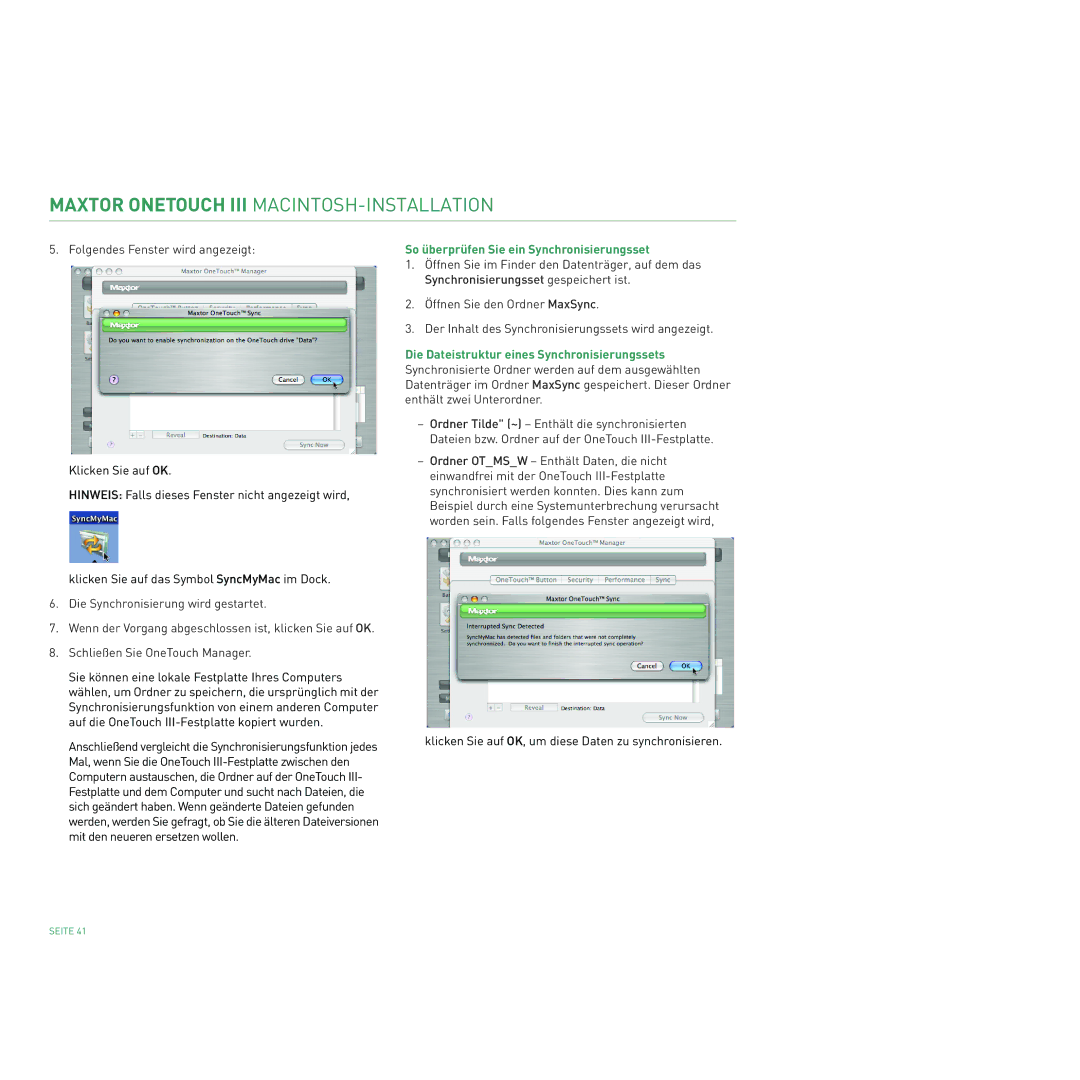MAXTOR ONETOUCH III MACINTOSH-INSTALLATION
5. Folgendes Fenster wird angezeigt:
Klicken Sie auf OK.
HINWEIS: Falls dieses Fenster nicht angezeigt wird,
klicken Sie auf das Symbol SyncMyMac im Dock.
6.Die Synchronisierung wird gestartet.
7.Wenn der Vorgang abgeschlossen ist, klicken Sie auf OK.
8.Schließen Sie OneTouch Manager.
Sie können eine lokale Festplatte Ihres Computers wählen, um Ordner zu speichern, die ursprünglich mit der Synchronisierungsfunktion von einem anderen Computer auf die OneTouch
Anschließend vergleicht die Synchronisierungsfunktion jedes Mal, wenn Sie die OneTouch
So überprüfen Sie ein Synchronisierungsset
1.Öffnen Sie im Finder den Datenträger, auf dem das Synchronisierungsset gespeichert ist.
2.Öffnen Sie den Ordner MaxSync.
3.Der Inhalt des Synchronisierungssets wird angezeigt.
Die Dateistruktur eines Synchronisierungssets
Synchronisierte Ordner werden auf dem ausgewählten Datenträger im Ordner MaxSync gespeichert. Dieser Ordner enthält zwei Unterordner.
–Ordner Tilde" (~) – Enthält die synchronisierten Dateien bzw. Ordner auf der OneTouch
–Ordner OT_MS_W – Enthält Daten, die nicht einwandfrei mit der OneTouch
klicken Sie auf OK, um diese Daten zu synchronisieren.
SEITE 41